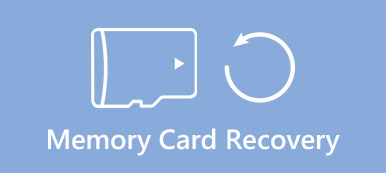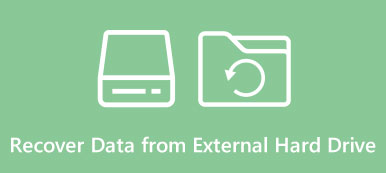Εάν χρησιμοποιείτε το πρόγραμμα Outlook στα Windows 10, το οποίο λειτουργεί συνήθως συνήθως, αλλά εμφανίστηκε ένα μήνυμα ότι το Outlook δεν μπορεί να ανοίξει αυτό το σύνολο φακέλων όταν προσπαθήθηκε να ανοίξει το Inbox. Αυτό που μπορείτε να λάβετε μπορεί να είναι ορισμένα αρχεία PST ή αρχεία OST.

Όσο για την περίπτωση, θα πρέπει να ανακτήσετε το αρχείο PST και να πάρετε πίσω τα μηνύματα ηλεκτρονικού ταχυδρομείου.
Εάν χρησιμοποιείτε ένα λογαριασμό Outlook.com, Outlook 365 ή Exchange, οι πληροφορίες σας αποθηκεύονται σε ένα αρχείο χωρίς σύνδεση που έχει λήξει με .ost ή .pst.
Συνήθως, λειτουργεί για μεγάλο χρονικό διάστημα χωρίς προβλήματα, αλλά αργά ή γρήγορα, αυτά τα αρχεία μπορεί να πάθουν κατεστραμμένα ή κατεστραμμένα. Ως αποτέλεσμα, δεν μπορείτε να αποκτήσετε πρόσβαση στον λογαριασμό σας στο Outlook ή τα ηλεκτρονικά ταχυδρομεία κανονικά.
Σε αυτό το σεμινάριο, θα σας δείξουμε πώς να κάνετε την επισκευή PST.
Εκτεταμένη ανάγνωση: Όταν υποφέρετε από προβλήματα ηλεκτρονικού ταχυδρομείου στο iPhone, διαβάστε απλά αυτή την ανάρτηση: Πώς να διορθώσετε προβλήματα ηλεκτρονικού ταχυδρομείου στο iPhone.
- Μέρος 1: Τι είναι το PST;
- Μέρος 2: Πώς να επιδιορθώσω τα αρχεία του Outlook (.pst και .ost);
- Μέρος 3: Πώς να ανακτήσετε το αρχείο PST
Μέρος 1: Τι είναι το PST;
Όπως αναφέρθηκε, ένα αρχείο PST είναι ένα επαγγελματικό αρχείο του Microsoft Outlook, το οποίο περιέχει όλα τα δεδομένα στο Outlook όταν ο Exchange Server δεν είναι προσβάσιμος. Το αρχείο PST αντιπροσωπεύει την προσωπική αποθήκευση εκτός σύνδεσης, που χρησιμοποιείται κυρίως για τοπικά δεδομένα ηλεκτρονικού ταχυδρομείου.
Όπως και άλλα ψηφιακά αρχεία, τα αρχεία PST μπορεί να είναι κατεστραμμένα ή κατεστραμμένα από τον κακό τομέα, ξαφνικές διακοπές κατά τη διάρκεια της γραφής, επίθεση κατά των ιών και άλλα. Μόλις συμβεί αυτό, το αρχείο PST δεν μπορεί να φορτωθεί ως συνήθως και μπορεί να χάσετε τα σημαντικά μηνύματα ηλεκτρονικού ταχυδρομείου σας.
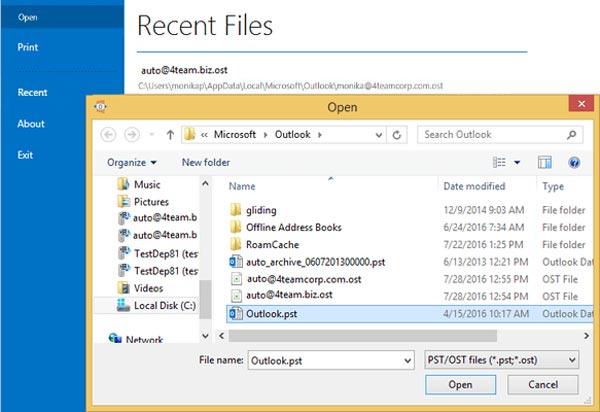
Μέρος 2: Πώς να επιδιορθώσετε τα αρχεία του Outlook (.pst και .ost);
Ευτυχώς, το Outlook ενσωμάτωσε ένα εργαλείο επιδιόρθωσης PST, Inbox Repair, για να βοηθήσει τους χρήστες να διαγνώσουν και να επιδιορθώσουν κοινά σφάλματα με αρχεία PST καθώς και αρχεία OST.
Τρόπος επιδιόρθωσης του αρχείου δεδομένων του Outlook (PST)
Βήμα 1: Κλείστε το Outlook όταν λάβετε το μήνυμα λάθους ότι το αρχείο PST είναι κατεστραμμένο. Ανοίξτε ένα παράθυρο του File Explorer και μεταβείτε στο φάκελο C: \ Program Files (x86) \ Microsoft Office \ root \ Office [αριθμός έκδοσης].
Βήμα 2: Πληκτρολογήστε "scanpst" στο πλαίσιο αναζήτησης και κάντε κλικ στο πλήκτρο "Enter" για να αναζητήσετε το δωρεάν εργαλείο επιδιόρθωσης PST με το όνομα "SCANPST.EXE". Στη συνέχεια, ανοίξτε το κάνοντας διπλό κλικ.
Βήμα 3: Κάντε κλικ στο κουμπί "Αναζήτηση" στο αναδυόμενο παράθυρο διαλόγου, πλοηγηθείτε στο κατεστραμμένο αρχείο PST στο παράθυρο διαλόγου "Άνοιγμα" και κάντε κλικ στο κουμπί "Άνοιγμα". Πατήστε το κουμπί "Έναρξη" και στη συνέχεια το κουμπί "Επιδιόρθωση" για να ξεκινήσετε να διορθώνετε το κατεστραμμένο αρχείο PST.
Καλύτερα να επιλέξετε το πλαίσιο "Δημιουργία αντιγράφων ασφαλείας του σαρωμένου αρχείου πριν από την επισκευή" για να αποφύγετε περαιτέρω απώλεια δεδομένων.
Βήμα 4: Μετά την ολοκλήρωση της επιδιόρθωσης του PST, μπορείτε να ανοίξετε το πρόγραμμα Outlook, να αποκτήσετε πρόσβαση στο λογαριασμό σας και να ελέγξετε κανονικά τα μηνύματα ηλεκτρονικού ταχυδρομείου.
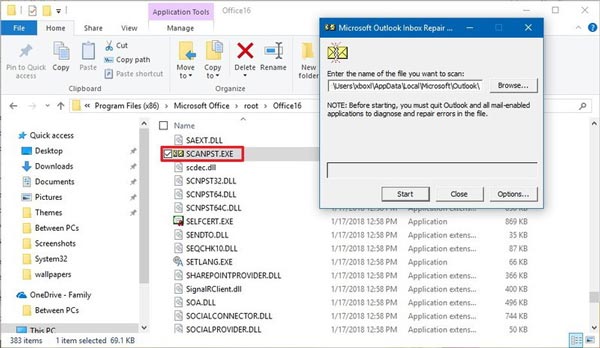
Τρόπος επιδιόρθωσης του αρχείου δεδομένων Outlook Offline (.ost)
Δεδομένου ότι το αρχείο OST είναι διαφορετικό με το PST, ο τρόπος επισκευής ost είναι πολύ διαφορετικός με την επισκευή PST.
Βήμα 1: Κλείστε το Outlook και ανοίξτε τον "Πίνακα Ελέγχου". Μεταβείτε στο "Λογαριασμοί χρηστών"> "Mail".
Βήμα 2: Στο παράθυρο διαλόγου Ρύθμιση αλληλογραφίας, κάντε κλικ στο κουμπί "Εμφάνιση προφίλ" στην ενότητα "Προφίλ".
Βήμα 3: Επιλέξτε το προφίλ που θέλετε να διορθώσετε, για παράδειγμα, το προεπιλεγμένο προφίλ ονομάζεται "Outlook" στο Outlook 2016. Στη συνέχεια, κάντε κλικ στο κουμπί "Ιδιότητες" και, στη συνέχεια, πατήστε "Λογαριασμοί email"> "Αρχεία δεδομένων".
Βήμα 4: Στο παράθυρο διαλόγου Ρυθμίσεις λογαριασμού, επισημάνετε τον λογαριασμό για επισκευή και κάντε κλικ στο "Άνοιγμα τοποθεσίας αρχείου" Στη συνέχεια, κλείστε τις ρυθμίσεις λογαριασμού, τη ρύθμιση αλληλογραφίας και τα παράθυρα αλληλογραφίας.
Βήμα 5: Κάντε δεξί κλικ στο κατεστραμμένο αρχείο OST και επιλέξτε "Διαγραφή". Τέλος, ανοίξτε ξανά την εφαρμογή Outlook, θα δημιουργήσει αυτόματα ένα νέο αρχείο για τον λογαριασμό σας.
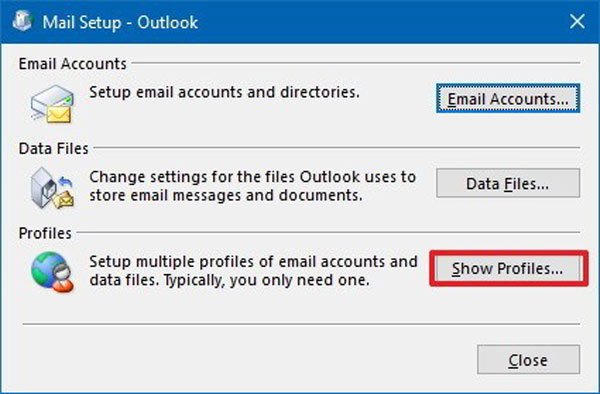
Μέρος 3: Πώς να ανακτήσετε το αρχείο PST
Εάν έχετε δοκιμάσει το δωρεάν εργαλείο επιδιόρθωσης PST και το πρόβλημα παραμένει, σας συνιστούμε να δοκιμάσετε Apeaksoft Data Recovery. Είναι ένα από τα καλύτερα εργαλεία ανάκτησης ψηφιακών αρχείων με πολλά χρήσιμα χαρακτηριστικά, όπως:
1. Εύχρηστος. Αυτό το εργαλείο επιδιόρθωσης PST είναι σε θέση να αποκαταστήσει τα αρχεία PST να διαρκούν κανονική έκδοση με ένα κλικ.
2. Ανάκτηση αρχείων PST σε διάφορες καταστάσεις, για παράδειγμα, είναι κατεστραμμένο από λειτουργία λάθους, τυχαία διαγραφή, επίθεση από ιούς, συντριβή συστήματος και άλλα.
3. Χωρίς απώλειες ανάκαμψη. Με την καλύτερη εφαρμογή ανάκτησης ψηφιακών αρχείων, μπορείτε να ανακτήσετε το αρχείο PST στην αρχική του κατάσταση.
4. Προεπισκόπηση για επιλεκτική ανάκτηση. Μετά τη σάρωση, μπορείτε να δείτε όλα τα αρχεία PST που οργανώνονται από το χρόνο και να αποφασίσετε να ανακτήσετε όλα αυτά ή συγκεκριμένα στοιχεία.
5. Ταχύτερη και ελαφρύτερη. Αυτό το εργαλείο ανάκτησης αρχείων PST είναι ελαφρύ και θα μπορούσε να ανακτήσει τα κατεστραμμένα αρχεία PST γρήγορα και με ασφάλεια.
6. Επιπλέον, η ανάκτηση δεδομένων είναι συμβατή με τα Windows 10 / 8.1 / 8 / 7 / Vista / XP που εκτελούνται σε HDD και SSD.
Πώς να ανακτήσετε το αρχείο PST με την αποκατάσταση στοιχείων
Βήμα 1: Σάρωση ολόκληρου του σκληρού δίσκου για αναζήτηση αρχείων PST
Κατεβάστε και εγκαταστήστε το καλύτερο λογισμικό αποκατάστασης ψηφιακών δεδομένων στον υπολογιστή σας. Ανοίξτε την Ανάκτηση Δεδομένων όταν το Outlook σας έλεγε ότι το αρχείο PST είναι κατεστραμμένο.
Μεταβείτε στην ενότητα τύπου δεδομένων στο αρχικό παράθυρο και επιλέξτε το πλαίσιο στην επιλογή "Email". Αν θέλεις ανάκτηση των διαγραμμένων φωτογραφιών, απλώς κάντε κλικ στην επιλογή "Εικόνα".
Στη συνέχεια, κατευθυνθείτε στην ενότητα τοποθεσίας και επιλέξτε τον προορισμό που θέλετε να ανακτήσετε. Σε αυτήν την περίπτωση, είναι συνήθως "Τοπικός δίσκος C". Μόλις κάνετε κλικ στο κουμπί "Σάρωση", η ανάκτηση δεδομένων θα λειτουργήσει αυτόματα.

Βήμα 2: Προεπισκόπηση προτού ανακτήσετε αρχεία PST
Αφού ολοκληρωθεί η σάρωση, θα μεταφερθείτε στο παράθυρο αποτελεσμάτων. Εδώ μπορείτε να δείτε όλα τα αρχεία PST ανακτήσιμα.
Κάντε κλικ στην επιλογή "Email" στην αριστερή στήλη, αρκετοί φάκελοι με το όνομα PST, DBX, EMLX και περισσότεροι εμφανίζονται στο δεξιό τμήμα του παραθύρου. Μεταβείτε στο φάκελο PST για να αναζητήσετε το αρχείο PST που θέλετε να ανακτήσετε.
Εάν δεν μπορείτε να το βρείτε, η δυνατότητα "Φίλτρο" στο επάνω μέρος του παραθύρου μπορεί να εντοπίσει γρήγορα το επιθυμητό αρχείο.
Επιπλέον, η λειτουργία "Βαθιά σάρωση" στην επάνω δεξιά γωνία χρησιμοποιείται για την εκτέλεση βαθιάς σάρωσης στο δίσκο και την ανάκτηση περισσότερων αρχείων.

Βήμα 3: Ανακτήστε τα αρχεία PST με ένα κλικ
Τέλος, επιλέξτε όλα τα αρχεία PST που θέλετε να ανακτήσετε ή ολόκληρο το φάκελο PST και κάντε κλικ στο κουμπί "Ανάκτηση". Όταν ολοκληρωθεί η διαδικασία, μπορείτε να ανοίξετε την εφαρμογή Outlook για να ελέγξετε αν τα αρχεία PST λειτουργούν καλά.
Καλύτερα να αποθηκεύσετε τα ανακτημένα αρχεία PST σε άλλη τοποθεσία για να αποφύγετε την αντικατάσταση δεδομένων.

Συμπέρασμα
Πολλοί άνθρωποι χρησιμοποιούν την εφαρμογή του Outlook στους υπολογιστές τους. Χρησιμοποιεί αρχεία PST και OST για την αποθήκευση των μηνυμάτων ηλεκτρονικού ταχυδρομείου, των ημερολογίων, των επαφών και άλλων στοιχείων, ώστε να έχετε πρόσβαση στις πληροφορίες χωρίς σύνδεση στο διαδίκτυο. Αλλά τα μηνύματά σας θα φύγουν μόλις τα PST αρχεία καταστραφούν.
Στο σεμινάριο μας, σας έχουμε πει πώς να κάνετε την επισκευή PST. Εάν το ενσωματωμένο δωρεάν εργαλείο επιδιόρθωσης PST δεν είναι έγκυρο, μπορείτε να δοκιμάσετε την αποκατάσταση στοιχείων Apeaksoft. Είναι πιο ισχυρό στην ανάκτηση αρχείων PST.



 Αποκατάσταση στοιχείων iPhone
Αποκατάσταση στοιχείων iPhone Αποκατάσταση συστήματος iOS
Αποκατάσταση συστήματος iOS Δημιουργία αντιγράφων ασφαλείας και επαναφορά δεδομένων iOS
Δημιουργία αντιγράφων ασφαλείας και επαναφορά δεδομένων iOS iOS οθόνη εγγραφής
iOS οθόνη εγγραφής MobieTrans
MobieTrans Μεταφορά iPhone
Μεταφορά iPhone iPhone Γόμα
iPhone Γόμα Μεταφορά μέσω WhatsApp
Μεταφορά μέσω WhatsApp Ξεκλείδωμα iOS
Ξεκλείδωμα iOS Δωρεάν μετατροπέας HEIC
Δωρεάν μετατροπέας HEIC Αλλαγή τοποθεσίας iPhone
Αλλαγή τοποθεσίας iPhone Android Ανάκτηση Δεδομένων
Android Ανάκτηση Δεδομένων Διακεκομμένη εξαγωγή δεδομένων Android
Διακεκομμένη εξαγωγή δεδομένων Android Android Data Backup & Restore
Android Data Backup & Restore Μεταφορά τηλεφώνου
Μεταφορά τηλεφώνου Ανάκτηση δεδομένων
Ανάκτηση δεδομένων Blu-ray Player
Blu-ray Player Mac Καθαριστικό
Mac Καθαριστικό DVD Creator
DVD Creator Μετατροπέας PDF Ultimate
Μετατροπέας PDF Ultimate Επαναφορά κωδικού πρόσβασης των Windows
Επαναφορά κωδικού πρόσβασης των Windows Καθρέφτης τηλεφώνου
Καθρέφτης τηλεφώνου Video Converter Ultimate
Video Converter Ultimate Πρόγραμμα επεξεργασίας βίντεο
Πρόγραμμα επεξεργασίας βίντεο Εγγραφή οθόνης
Εγγραφή οθόνης PPT σε μετατροπέα βίντεο
PPT σε μετατροπέα βίντεο Συσκευή προβολής διαφανειών
Συσκευή προβολής διαφανειών Δωρεάν μετατροπέα βίντεο
Δωρεάν μετατροπέα βίντεο Δωρεάν οθόνη εγγραφής
Δωρεάν οθόνη εγγραφής Δωρεάν μετατροπέας HEIC
Δωρεάν μετατροπέας HEIC Δωρεάν συμπιεστής βίντεο
Δωρεάν συμπιεστής βίντεο Δωρεάν συμπιεστής PDF
Δωρεάν συμπιεστής PDF Δωρεάν μετατροπέας ήχου
Δωρεάν μετατροπέας ήχου Δωρεάν συσκευή εγγραφής ήχου
Δωρεάν συσκευή εγγραφής ήχου Ελεύθερος σύνδεσμος βίντεο
Ελεύθερος σύνδεσμος βίντεο Δωρεάν συμπιεστής εικόνας
Δωρεάν συμπιεστής εικόνας Δωρεάν γόμα φόντου
Δωρεάν γόμα φόντου Δωρεάν εικόνα Upscaler
Δωρεάν εικόνα Upscaler Δωρεάν αφαίρεση υδατογραφήματος
Δωρεάν αφαίρεση υδατογραφήματος Κλείδωμα οθόνης iPhone
Κλείδωμα οθόνης iPhone Παιχνίδι Cube παζλ
Παιχνίδι Cube παζλ